Malheureusement, mon macOS a été corrompu et son écran de connexion n'apparaît pas. Je pense réinstaller Mac OS, mais je me demande également si je réinstalle OS X, vais-je perdre mes fichiers ?
Il est assez simple et direct de réinstaller macOS à l'aide d'un mode de récupération intégré. Vous n'avez pas besoin d'être un expert technique pour effectuer cette tâche. C'est pourquoi de nombreux utilisateurs de Mac utilisent le mode de récupération pour réinstaller leur système d'exploitation. Mais il y a toujours une question qui vient à l'esprit de leurs utilisateurs lorsqu'il s'agit de réinstaller OS X : '' La réinstallation de macOS à partir de Recovery supprime-t-elle des données ? ''
Aujourd'hui, nous expliquerons comment la réinstallation de macOS en mode de récupération peut entraîner une perte de données et vous donnerons des conseils pour vous aider à éviter de perdre des données importantes.
Table des matières
La réinstallation de macOS supprime-t-elle les données ?
Non, selon le support officiel d'Apple, la réinstallation de macOS ne supprime pas vos données personnelles. Lorsqu'il s'agit de réinstaller macOS en mode de récupération, vous disposez de deux options. Vous pouvez réinstaller macOS sans effacer le disque, conservant ainsi intacts tous vos fichiers, paramètres utilisateur et données.
D'un autre côté, vous avez également la possibilité d'effacer votre disque avant la réinstallation. Si vous optez pour cette option, la réinstallation de macOS supprimera en effet tous vos fichiers et données sur votre Mac.
Vous n'êtes pas obligé d'effacer votre Mac, sauf si vous donnez ou vendez votre Mac ou si vous rencontrez un problème nécessitant l'effacement des données. Ainsi, la réinstallation du système d'exploitation uniquement à partir du mode de récupération Mac n'affecte pas vos données, fichiers, paramètres utilisateur, applications, etc. Cela réinstallera uniquement la nouvelle copie d'OS X sur votre Mac.
Alors pourquoi les utilisateurs constatent-ils parfois que certains fichiers sont manquants après avoir réinstallé macOS sur leur Mac ? Nous allons le découvrir.
Quand la réinstallation de macOS entraîne-t-elle la suppression de fichiers ?
La réinstallation de macOS vous aide à résoudre les problèmes du système, à restaurer votre système, à analyser et à réparer les disques internes et externes connectés, etc. Bien que la réinstallation du système d'exploitation uniquement à partir du mode de récupération Mac ne devrait pas affecter vos applications, vos paramètres utilisateur, vos fichiers et vos données système, les risques de perte de données sont toujours présents.
De nombreux facteurs peuvent entraîner une perte de fichiers après la réinstallation de macOS :
- Raisons externes - une erreur de récupération Internet sur Mac, une panne de courant soudaine lors de la réinstallation, une infection par un logiciel malveillant ou une attaque de virus peuvent entraîner la suppression, la corruption et la perte de fichiers ;
- Incompatibilité du système - la réinstallation d'une version incompatible de macOS peut entraîner des problèmes de compatibilité du système et une perte de données ;
- Corruption du système - la réinstallation de la version propre de macOS sur un système Mac corrompu peut effacer tous vos fichiers ;
- Réinstallation inexacte - si vous ne suivez pas les instructions exactes de réinstallation de macOS, vous risquez de perdre vos fichiers importants et de rencontrer divers problèmes système. Assurez-vous de bien comprendre toutes les étapes pour réinstaller macOS sur votre ordinateur pour éviter la perte de données ;
Comme vous pouvez le constater, la réinstallation de macOS ne supprimera pas vos fichiers en soi, mais la possibilité de perte de données est toujours présente. Si le pire des cas se produit et que la réinstallation de macOS supprime tous vos fichiers, tout n'est pas perdu. Continuez à lire pour en savoir plus sur la récupération de fichiers après la réinstallation de macOS.
Comment récupérer des fichiers perdus après la réinstallation de macOS
Sauf si vous avez créé une sauvegarde au préalable, la récupération des données après la réinstallation du système d'exploitation n'est possible qu'en utilisant un outil de récupération tiers supplémentaire (nous en parlerons plus tard). Vous pouvez récupérer vos données à l'aide de Time Machine ou iCloud Backup si vous disposez d'une sauvegarde.
Vous trouverez ci-dessous le guide pour récupérer vos fichiers manquants après la réinstallation de macOS en utilisant les trois options.
Option 1. Utilisez un outil de récupération tiers
Les outils de récupération tiers utilisent une technologie avancée de récupération de données pour aider les utilisateurs Mac à récupérer des données supprimées, perdues ou corrompues. Wondershare Recoverit est l'un de ces outils. Approuvé par des millions d'utilisateurs Windows et Mac, la récupération de données Wondershare Recoverit pour Mac peut restaurer complètement vos données supprimées, perdues ou corrompues, y compris les e-mails, les clips audio, les vidéos, les fichiers système, les paramètres utilisateur, les applications, etc.
- Récupère les données de plus de 2000 supports de stockage, y compris les ordinateurs, les ordinateurs portables, les disques durs externes, les lecteurs USB, les cartes SD, etc.
- Gère plus de 500 situations de perte de données, telles que la suppression soudaine, le formatage, la corruption du disque et les pannes du système.
- Fonctionne avec tous les systèmes de fichiers courants, tels que NTFS, FAT, HFS+ et APFS, entre autres.

Téléchargez et installez Wondershare Recoverit sur votre Mac, puis suivez les étapes ci-dessous pour récupérer les fichiers supprimés après la réinstallation de macOS.
- Lancez l'application et cliquez sur Disques durs et emplacements ;
- Sélectionnez l'emplacement ou le disque dur où vos fichiers perdus étaient autrefois stockés ;

- L'application analysera automatiquement l'emplacement sélectionné à la recherche de fichiers récupérables ;

- Vous pouvez utiliser des filtres de recherche pour localiser des fichiers spécifiques et accélérer le processus de récupération ;

- Prévisualisez les résultats de l'analyse et cliquez sur Récupérer pour récupérer vos fichiers.

Option 2. Récupérer les fichiers supprimés après la réinstallation de macOS à l'aide de Time Machine
Time Machine est un excellent utilitaire Mac intégré pour sauvegarder vos fichiers Mac. Vous pouvez créer plusieurs copies de vos fichiers et dossiers, y compris différentes versions de l'ensemble de votre système.
Une fois configuré, Time Machine sauvegardera automatiquement toutes vos données, y compris vos documents, e-mails, photos, musique et applications. Si vous avez créé une sauvegarde Time Machine sur un disque externe, vous pouvez l'utiliser pour récupérer les données supprimées après avoir réinstallé macOS.
Voici comment procéder.
- Connectez le disque externe avec une sauvegarde Time Machine et laissez votre Mac le détecter ;
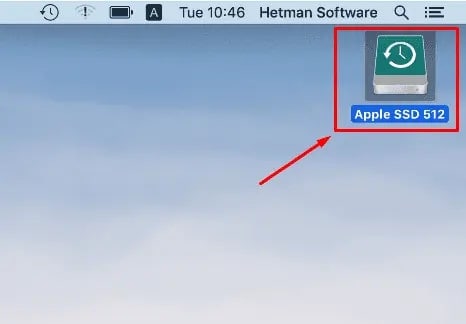
- Accédez à Launchpad > Autre ;
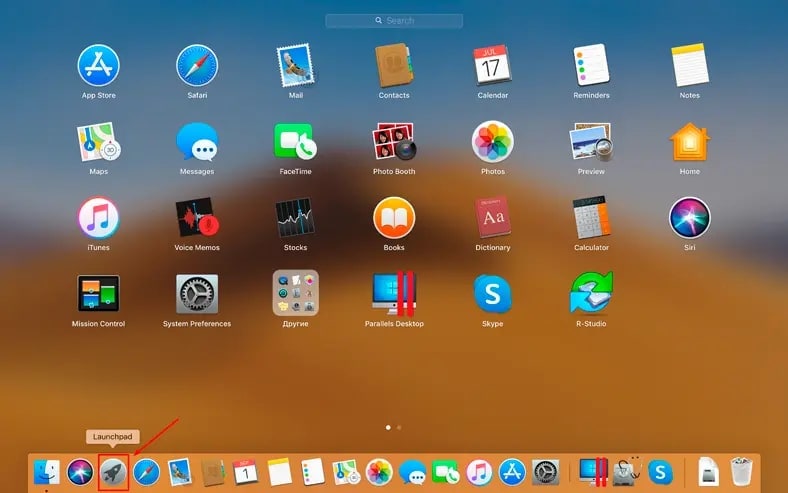
- Sélectionnez Time Machine ;

- Utilisez les flèches haut et bas pour parcourir les versions de sauvegarde existantes et trouver une sauvegarde contenant les données perdues ;
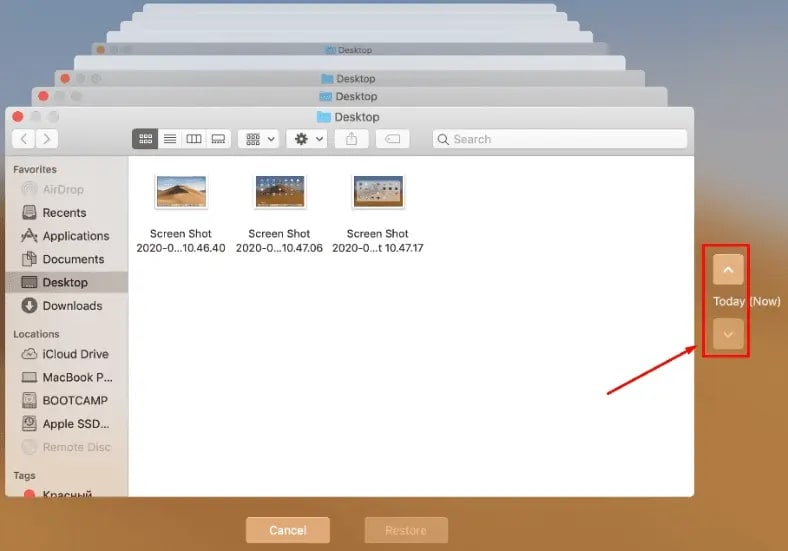
- Une fois que vous avez trouvé les fichiers que vous souhaitez récupérer, cliquez sur Restaurer pour récupérer vos données.
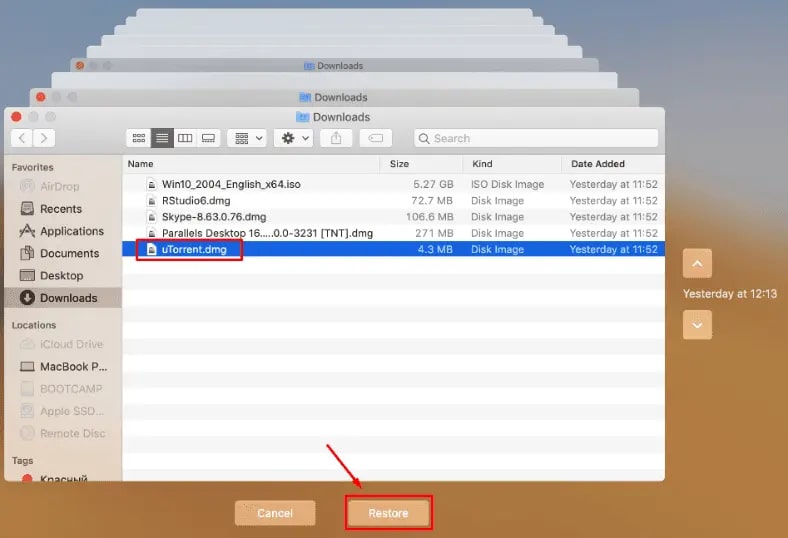
Attendez la fin du processus de récupération et redémarrez votre Mac. Une fois qu'il redémarre, vous devriez pouvoir accéder à vos fichiers. Si les fichiers ne sont pas disponibles, essayez la méthode ci-dessous.
Option 3. Récupérer les fichiers supprimés après la réinstallation de macOS à l'aide de iCloud Backup
iCloud est un autre utilitaire Mac extrêmement utile qui vous aide à synchroniser et à télécharger des fichiers essentiels sur le cloud. Qu'il s'agisse de réinstaller macOS ou de réinitialiser les paramètres d'usine, la sauvegarde iCloud permet de restaurer facilement les fichiers supprimés ou perdus.
Si vous avez téléchargé une copie des données supprimées sur iCloud avant de réinstaller macOS, vous pouvez récupérer vos données en suivant les étapes ci-dessous.
- Accédez à iCloud.com via votre navigateur Mac ;
- Connectez-vous avec votre identifiant Apple ;
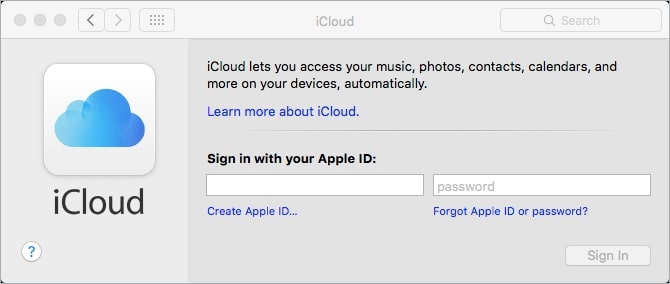
- Accédez à Paramètres et localisez la section Avancé ;
- Cliquez sur Restaurer les fichiers ;
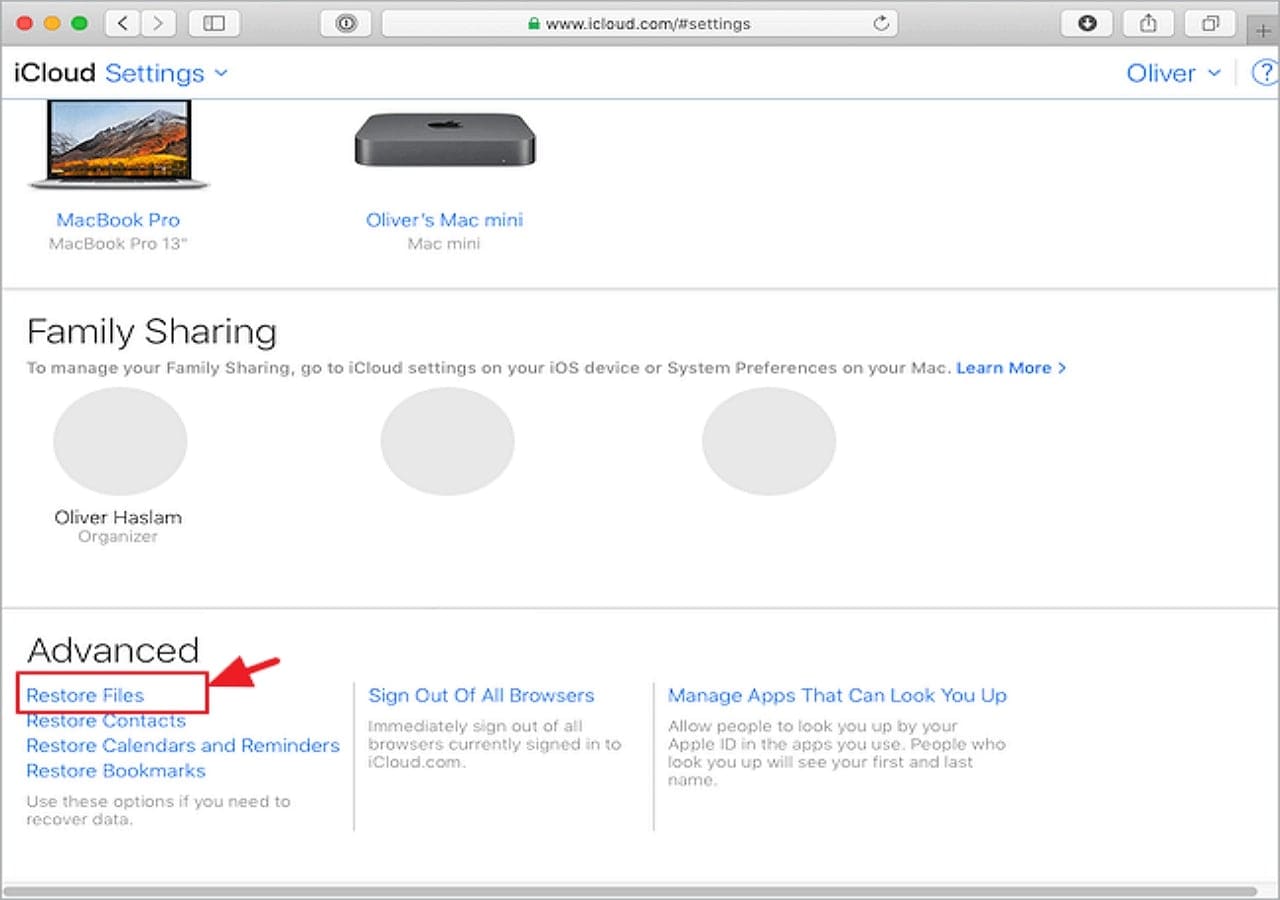
- Si vous souhaitez restaurer tous les fichiers, cliquez sur Sélectionner tout ;
- Pour récupérer quelques fichiers spécifiques, cochez les cases à côté d'eux et cliquez sur Restaurer ;
- Cliquez sur Terminé pour terminer le processus de récupération.
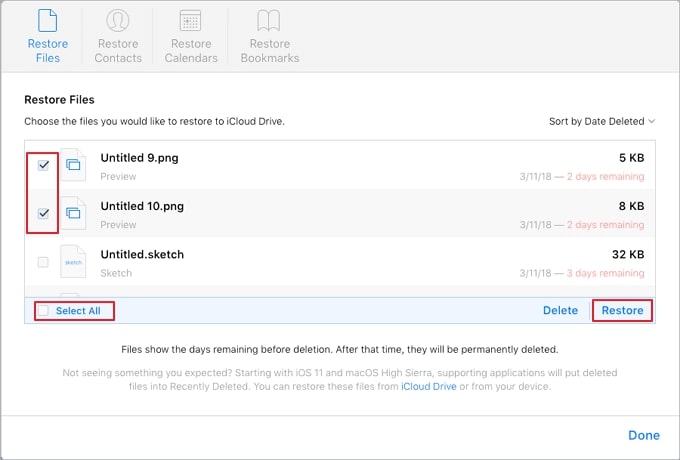
Les fichiers supprimés devraient maintenant réapparaître sur votre ordinateur. Si vous ne parvenez toujours pas à localiser les fichiers supprimés après la réinstallation de macOS, vous devrez installer un outil de récupération de données.
Comment se préparer à la réinstallation de macOS pour éviter de supprimer des données
Vous pouvez éviter de supprimer des données lors de la réinstallation de macOS en prenant quelques mesures pour préparer votre ordinateur à l'avance. Tout d'abord, utilisez Time Machine pour sauvegarder l'intégralité de vos données Mac sur un périphérique de stockage externe, tel qu'un disque flash USB ou un disque dur externe (recommandé).
Ensuite, préparez votre Mac pour la réinstallation de macOS en suivant les étapes ci-dessous :
- Annuler l'autorisation d'iTunes ;
- Déconnectez-vous d'iMessage ;
- Désactivez iCloud ;
- Désactivez FileVault.
Une fois la préparation terminée, vous pouvez commencer le processus de réinstallation. Cependant, gardez les points suivants à l’esprit avant de réinstaller macOS :
- Si vous utilisez un ordinateur portable, assurez-vous que votre Mac est complètement chargé avant de réinstaller macOS ;
- Assurez-vous de disposer d’une connexion Internet solide et fiable ;
- Assurez-vous de disposer de suffisamment d'espace de stockage pour le processus de réinstallation ;
- Suivez attentivement les instructions de réinstallation et assurez-vous de ne manquer aucune étape.
Vous êtes maintenant prêt à réinstaller macOS sans perte de données.
Essayez Wondershare Recoverit pour récupérer les fichiers manquants

Conclusion
Alors, la réinstallation de macOS supprime-t-elle des données ? En bref, ce n'est pas le cas si vous faites tout correctement. La réinstallation de macOS seule ne supprimera pas vos fichiers. Cependant, il y a toujours de la place pour des situations imprévisibles.
Puisque vous ne devez rien laisser au hasard, ce guide vous montre comment réinstaller votre système d'exploitation sans perdre ni supprimer de fichiers importants. Quoi que vous fassiez, conservez toujours plusieurs copies de vos fichiers Mac en toute sécurité dans plusieurs emplacements différents.
Foire aux questions
-
Puis-je réinstaller macOS sans perdre de données ?
Oui, c'est possible. La réinstallation de macOS ne vous fera pas perdre vos fichiers. Cependant, vous devez sauvegarder votre Mac avant de réinstaller le système d'exploitation, juste pour vous en assurer. -
Combien de Go faut-il pour réinstaller macOS ?
Cela dépend de la version de macOS que vous souhaitez installer sur votre ordinateur. Si vous effectuez une mise à niveau depuis macOS Sierra ou une version ultérieure, vous aurez besoin d'environ 22 Go d'espace de stockage gratuit. Si vous effectuez une mise à niveau depuis OS X El Capitan ou une version antérieure, vous aurez besoin de 44 Go d'espace libre. -
La réinstallation de macOS est-elle la même chose qu’une réinitialisation d’usine ?
Non, ce n'est pas le cas. La réinstallation de macOS vous donne simplement une nouvelle version propre du système d'exploitation tout en conservant vos données utilisateur, vos applications et vos fichiers. Cependant, la réinitialisation d'usine sur Mac supprime complètement tout de votre Mac et redémarre à zéro. -
La réinstallation de macOS supprime-t-elle des applications ?
Non, ce n'est pas le cas. Sauf si vous effacez votre disque dur lors de la réinstallation, la réinstallation de macOS ne supprimera pas vos applications ni vos données personnelles. -
Que se passe-t-il après la réinstallation de macOS ?
La réinstallation de macOS vous aide à supprimer tout problème potentiel du système et à ramener les éléments égarés. Cela aide également à supprimer les fichiers système corrompus. -
Vais-je perdre toutes mes données si je réinstalle macOS ?
Non, car la réinstallation de macOS ne supprimera pas vos données privées.



